온라인 개학 준비를 위해 웹캠을 준비하고 있습니다. 웹카메라를 찾는 분들이 많아져서 웹캠 가격도 많이 올라갔습니다.가격도 문제지만 물건도 별로 없어 사는 것도 쉽지 않습니다. 그래서 급하게 예전에 가지고 있던 웹캠을 찾아 보았습니다. 다행히도 서랍속에 로지텍 웹캠이 잘 있네요. 하지만, 사용을 안하지 오래 되었기 때문에 제대로 작동하고 있는지 궁금합니다. 윈도우 10에서 정상적으로 켜지는지 확인해보았습니다. 오늘은 웹 카메라 사용하는 법, 웹캠 테스트 하는 법을 알아보도록 하겠습니다.

웹캠 사용하는 법
1. 웹캠 사용 설정
최근 윈도우 10을 업데이트한 경우에는 앱에 카메라를 사용할 수 있는 권한을 주어야 하는 경우도 있습니다. 최신 버전의 Windows 10에서는 일부 앱이 카메라에 대한 기본 액세스 권한을 가지고 있지 않기 때문입니다. 앱이 카메라를 사용할 수 있도록 설정부터 해야 합니다.
▼ 윈도우 시작버튼을 클릭 후 설정 > 개인 정보를 클릭합니다.

개인정보 설정하기
▼ 개인정보 > 카메라를 선택합니다. 이 장치의 카메라에 대한 엑세스 허용에서 변경 버튼을 클릭하여 이 장치에 대한 카메라 액서스를 키면 됩니다. 설정은 이것이 전부입니다. 평소 사용하지 않아서 그렇지 설정 방법은 매우 간단합니다.

카메라 엑세스 허용하기
▼ 개별 앱에서만 카메라를 작동하게만도 할 수 있습니다. 앱에서 카메라에 액서스하도록 허용 메뉴를 키세요.
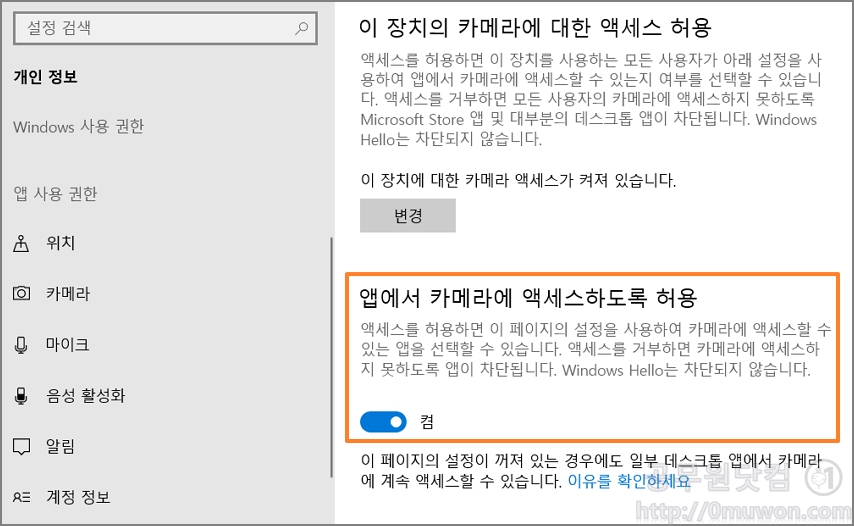
앱에서 카메라 허용하기
▼ 그러면 아래와 같이 카메라에 액세스할 수 있는 Microsoft Store 앱 선택이 나타납니다. 여기에서 카메라를 허용하고 싶은 앱만 선택을 하면 됩니다.

카메라 일부만 허용하기
2. 웹캠 테스트 하는 법
이제 설정은 다 완료했습니다. 이제 카메라가 제대로 작동하는지 테스트 해보겠습니다.
▼ 윈도우 검색에서 카메라를 입력합니다. 그리면 상단에 카메라 앱이 나타납니다. 이걸 클릭하세요.
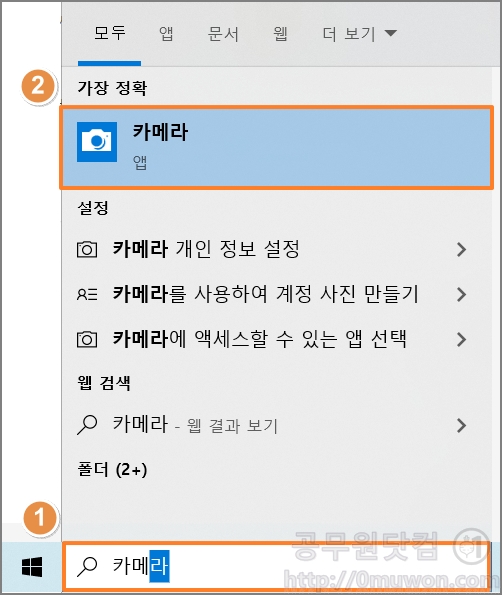
카메라 앱 실행
▼ 카메라의 정확한 위치 엑세스를 허용할까요? 메뉴가 나올수도 있습니다. 예를 누르시면 됩니다. 이 확인 창이 안 나와도 상관은 없습니다.

카메라 위치 엑세서 허용
▼ 그러면 바로 카메라에 자신의 토끼 같은 얼굴이 나옵니다. 얼굴이 정상적으로 나온다면 잘 작동하고 있는 겁니다. 오래된 카메라인데도 너무 얼굴이 똑같이 나와서 놀랐습니다. 카메라가 실행되지 않으면, 아래 오류 해결방법을 참고하세요.

웹 카메라 테스트 화면
3. 윈도우 10에서 웹캠이 작동하지 않는 경우 해결 방법
윈도우 10에서 웹캠이 오류로 잘 되지 않는 경우 해결방법 입니다. 윈도우 10에서 카메라가 작동하지 않는 것은 최근 업데이트 후 웹캠 드라이버가 누락되었을 수 있습니다. 아니면, 바이러스 백신 프로그램이 카메라를 차단하고 있거나, 개인 정보 설정이 일부 앱에 대한 카메라 액세스를 허용 하지 않는 것일 수도 있습니다.

웹캠 오류 해결 방법
따라서, 카메라가 작동되지 않는다면 먼저 카메라 엑서스 허용 여부 부터 확인하세요. 그리고 바이러스 백신 프로그램에서 웹 카메라를 차단하고 있지는 않은지 확인이 필요합니다. 그리고 해당 제품 카메라의 최신 드라이버로 업데이트를 하면 됩니다. 고장이 아닌 이상 거의 다 해결이 될겁니다.
출처: https://0muwon.com/entry/웹캠-사용법-웹-카메라-테스트-및-오류-해결하는-법 [공무원닷컴]
'Computer > IT (정보기슬)' 카테고리의 다른 글
| 삼성전자 데스크탑5 DM500TCA-A78A (0) | 2021.01.09 |
|---|---|
| 블루투스(bluetooth) 무선 연결 (0) | 2018.02.05 |
| 하이파이 리시버 ---음향기업 야마하 (0) | 2018.01.19 |
| 심박수 측정하는 블루투스 헤드셋 ‘정확도 99.2%’ (0) | 2018.01.19 |
| 윈도우10 불루투스 무선 키보드 연결 (0) | 2017.10.02 |